Varem hommikul taaskäivitasin oma arvutisse operatsioonisüsteemi Windows 10, et lõpetada ootel oleva värskenduse installimine. Pärast Windows 10 PC taaskäivitamist üritasin käivitada Internet Exploreri brauseri menüü Start käsku, kuid otsing ei näidanud Internet Exploreri tulemusi.
Kõigepealt arvasin, et Start menüü otsing ei tööta nii nagu peaks, ja püüdis navigeerida menüüsse Start (kõik rakendused) Windowsi lisatarvikute kausta, lootes, et saan sealt Internet Exploreri käivitada. Minu üllatuseks puudus Internet Exploreri otsetee isegi Windowsi tarvikute kaustast ning see oli põhjus, miks Start menüü otsing ei suutnud otsida Internet Exploreri programmi.

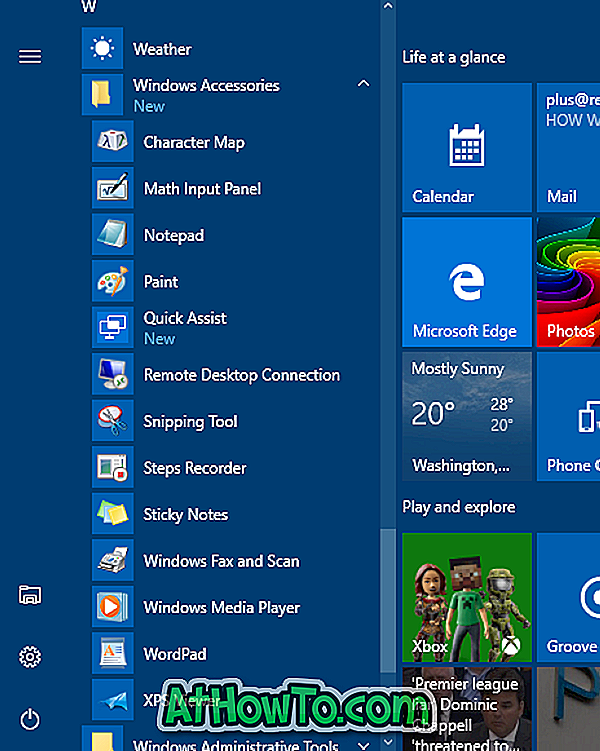
Kui te ei suuda Internet Exploreri programmi käivitada ka Windows 10-s, saate Internet Exploreri programmi käivitamiseks proovida allpool toodud juhiseid
Parandage Windows 10-st puuduvale Internet Explorerile
1. etapp: avage menüü Start, klõpsake suvandil Kõik rakendused (kui te ei näe kõiki rakendusi, vaadake meie Kõikide rakenduste kohta, mida Windows 10 juhendis puuduvad) ja seejärel navigeerige Windowsi tarvikute kausta.
Pange tähele, et Windows 10 aastapäeva värskendamisel ei ole menüüs Start käsku Kõik rakendused. Peate lihtsalt kerima, et näha Windowsi tarvikute kausta.
2. samm: klõpsake Windowsi tarvikute kausta. Siin peaks ilmuma Internet Exploreri ikoon. Kui ilmub Internet Exploreri otsetee, saate probleemi parandada (Internet Explore ei ilmu otsingutulemustes) otsingukasti taastamisega. Taastamiseks vaadake palun, kuidas Windows 10 juhendis otsinguindeksit üles ehitada, et saada samm-sammult juhiseid.
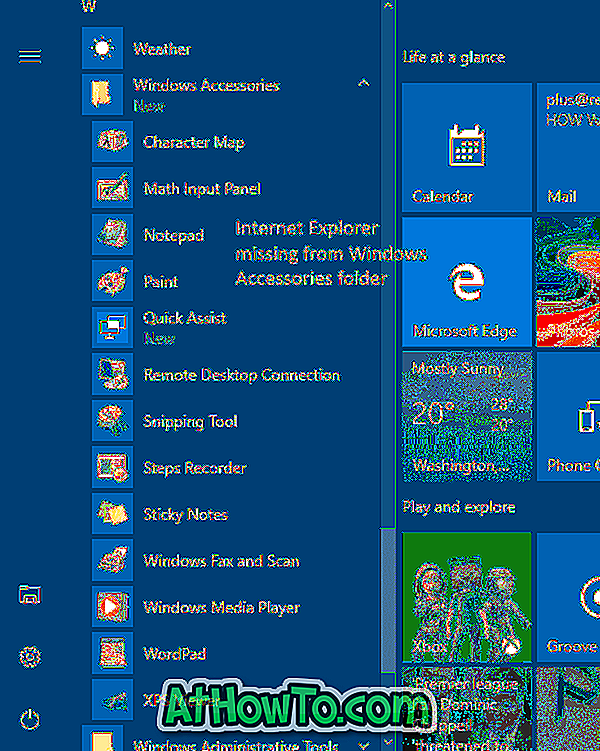
Ja kui Internet Exploreri otsetee ei ilmu Windowsi tarvikute kausta all, järgige alltoodud juhiseid.
3. samm: liikuge järgmisele kaustale:
C: programmifailid (x86) Internet Explorer (64-bitine / x64 Windows 10-s)
C: programmifailid Internet Explorer (32-bitistel / x86 Windows 10-l)
Ülaltoodud rajal on “C” selle draivi täht, kuhu on installitud Windows 10.
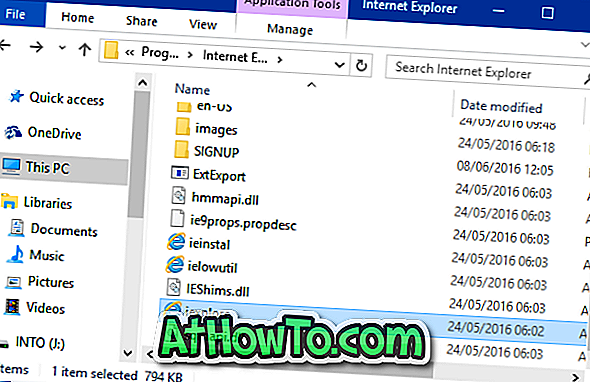
Samm 4: Kui olete Internet Exploreri kausta navigeerinud, klõpsa hiire parema nupuga iexplore (.exe), klõpsake käsku Saada ja klõpsake siis töölaual otsetee loomiseks suvandit Töölaud (luua otsetee) .
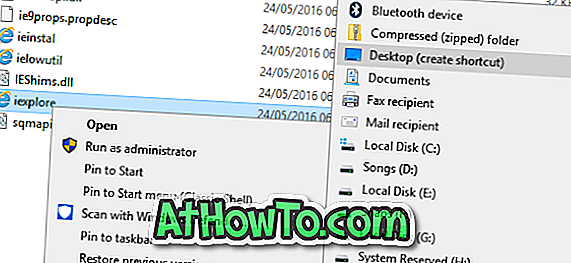
Nüüd saate Internet Exploreri brauseri käivitamiseks klõpsata töölaual asuval iexplore otseteel. Et lisada see Windowsi tarvikute kausta ja teha see otsingutulemustes kättesaadavaks, peate järgmise kolme sammu lõpule viima.

5. samm: kopeerige värskelt loodud iexplore otsetee töölaualt, avage käsk Käivita käsk, vajutades samaaegselt Windowsi logo ja R klahve, kleepige järgmine tee ja seejärel vajutage sisestusklahvi, et avada Windowsi tarvikute kaust. Kui näete kinnitusdialoogi, klõpsake nuppu Jätka.
% ProgramData% Microsoft Windows Start Menu Programmid Lisad
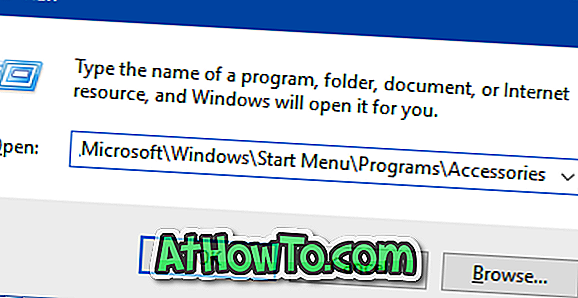
6. samm: Lõpuks kleepige iexplore otsetee. Nimeta otsetee iexplore'ist ümber Internet Explorerisse.
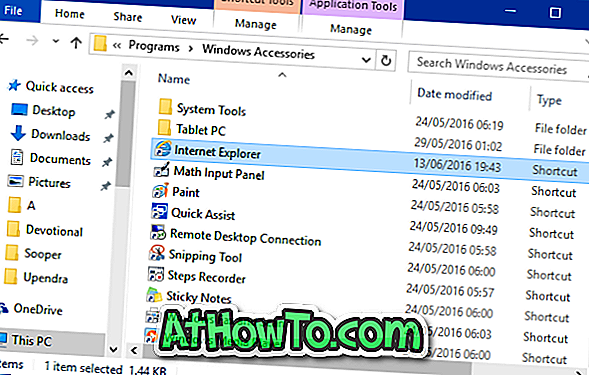
Internet Exploreri otsetee peaks nüüd ilmuma menüü Start menüüst Windows Tarvikud.
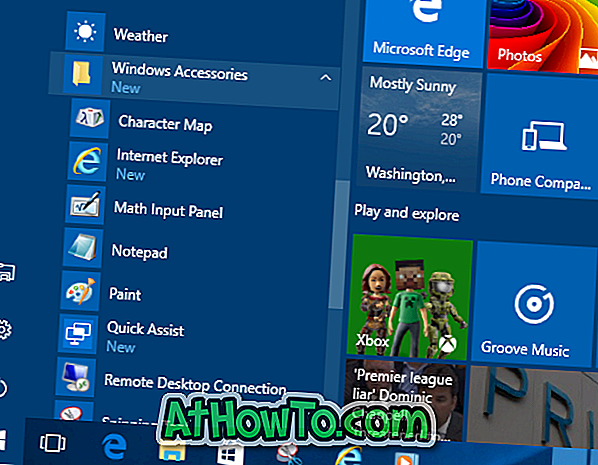
7. samm: otsing ei näita kohe Internet Exploreri tulemustes, kuna uus otsetee, mille me just lisasime Windows Tarvikute kausta, pole veel indekseeritud. Tehke otsinguindeksi käsitsi uuesti, järgides juhiseid selle kohta, kuidas Windows 10 otsinguindeks uuesti üles ehitada või oodata paar tundi, et Windows 10 indekseeriks otseteed automaatselt ja näitaks sama otsingutulemustes.













